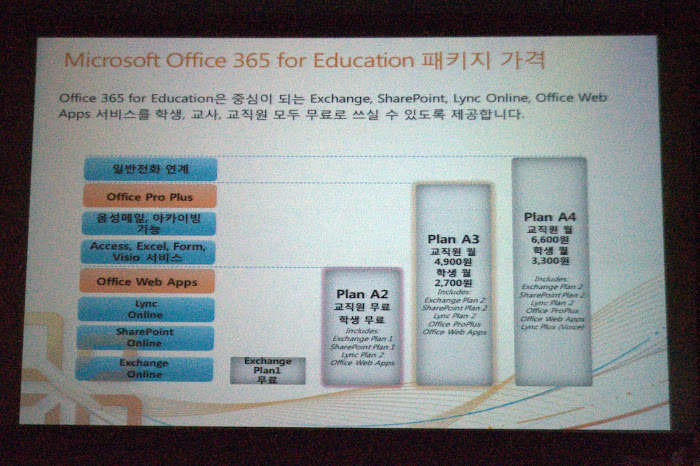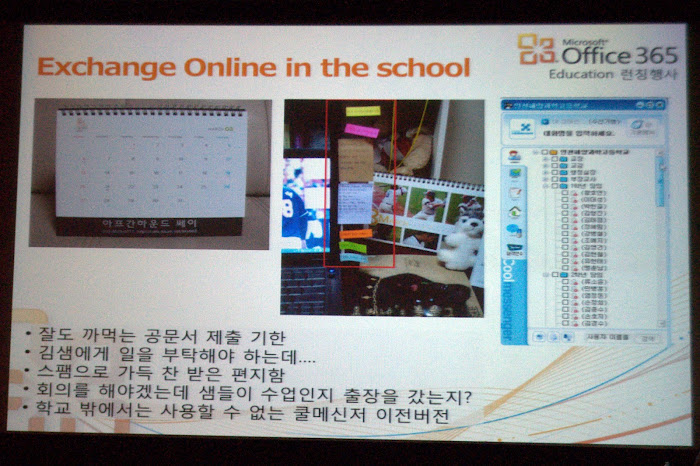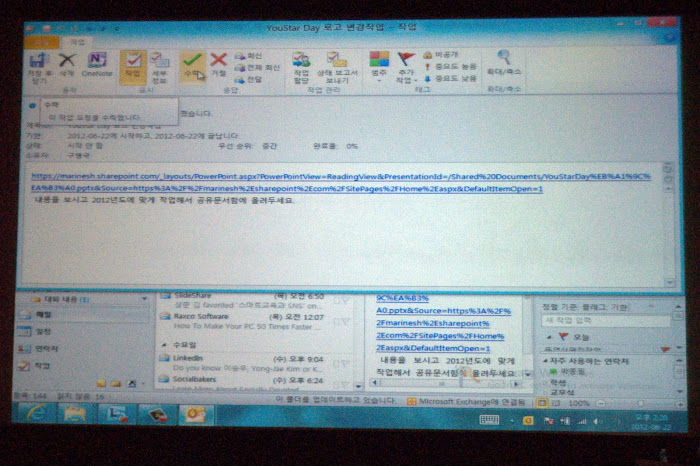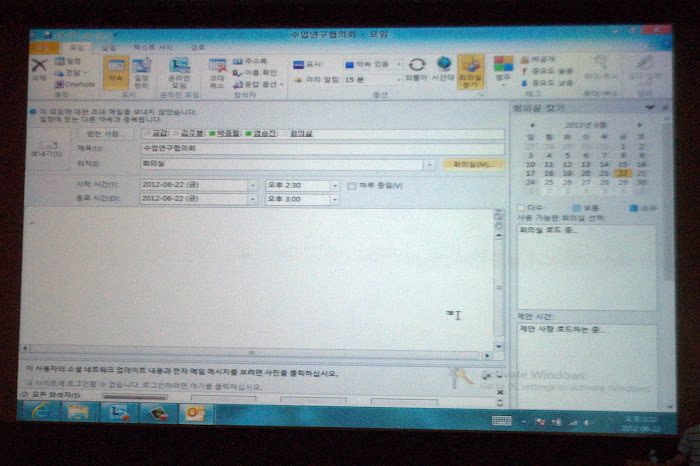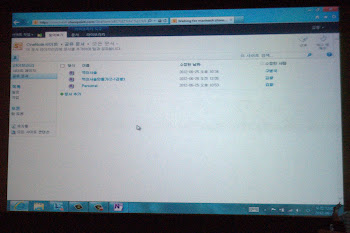벌써 일주일 전에, 그리 큰 주목은 받지 못한 것 같지만 6월 28일 오전에 한국에서도 Office 365 for Education이 런칭했고 그 날 롯데시네마 피카디리지점에서 런칭행사가 있었습니다. 저는 Microsoft Student Partner에 지원했다가 한국MS에서 기회를 주셔서 런칭행사에 참가할 수 있었습니다.

▲이런 입간판을 보고 따라가면...

▲Office 365을 체험할 수 있는 장소가 나옵니다.
행사 시간에 딱 맞춰서 도착했기 때문에 영화관 안에 들어가서 MS의 발표를 들었습니다. 운좋게도 정중앙 자리를 앉았는데요. 처음에는 좋다고 생각했는데 막상 앉고 보니 스크린에서 멀고, 앞쪽으로 사람들이 지나다녀서 나중에 영화볼 때도 방해가 되었습니다. -_-;;
행사는 MS의 Future VIsion 비디오로 시작했는데요. 가장 최근에 만들어진 2011년 영상이 아니고 이전 영상을 틀어주어서 화질이 영 종지 않았습니다. 그리고 높으신 분의 인사말이 끝나고 진짜 제품 소개가 이어졌습니다.

▲기업에서 쓰이는 Office 365는 이미 1년 전에 출시하여 500 여 고객사를 확보했다고 하네요.

▲이번에 런칭하는 Office 365는 교육기관에서 쓰이는 에디션으로 해외에서는 벌써 이렇게 많은 기관에서 도입해서 쓰고 있습니다.

▲Office 365의 장점을 설명하는 슬라이드인데요, 사용자 입장에서 Office 365의 가장 큰 장점은 이미 익숙하게 쓰고 있는 Office기반이라고 생각합니다. 구글 문서도구를 써봐도 UI가 익숙하지 않아서 기능을 찾느라 시간을 허비하는 경우가 많았거든요.
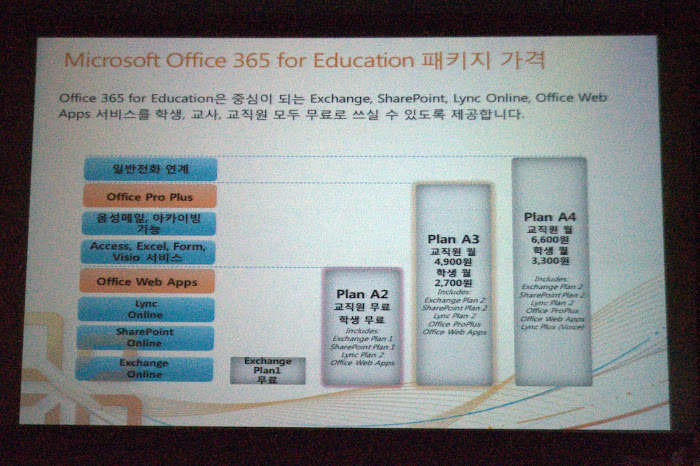
▲MS는 A2까지는 무료로 제공하는 대인배스러운 면모를 보여줍니다. 또 이렇게 할 수 밖에 없는 게, 클라우드 서비스는 써봐야 알 수 있는 서비스라서 직접 체험해보지 않고서는 왜 좋은 지 모르는 경우가 태반입니다. 그런데 엑셀은 A3부터 이용가능 하네요. 구글은 스프레드시트도 무료로 제공하는데 비해서 아쉬운 부분입니다.
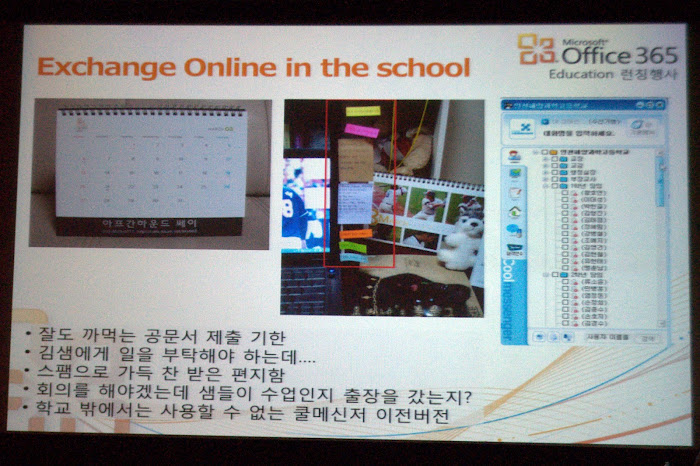
▲시연에 앞서서 현재 교직에 계신 분께서 학교에서 실제로 벌어지는 어지로운 모습을 보여주셨습니다.
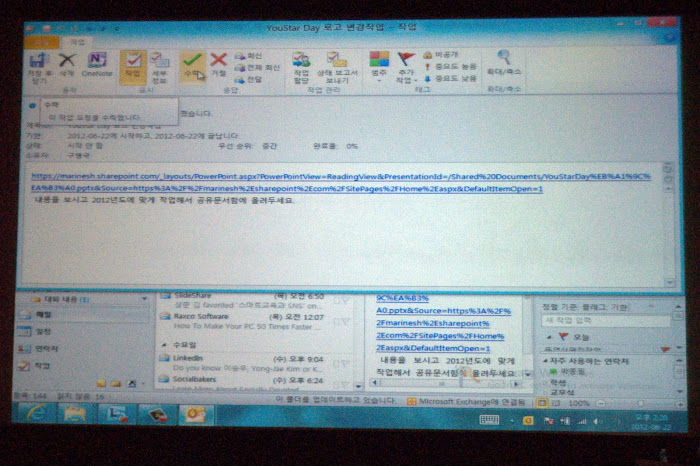

▲업무요청을 수락하면 자동으로 일정에 추가되는 건 기본이죠.
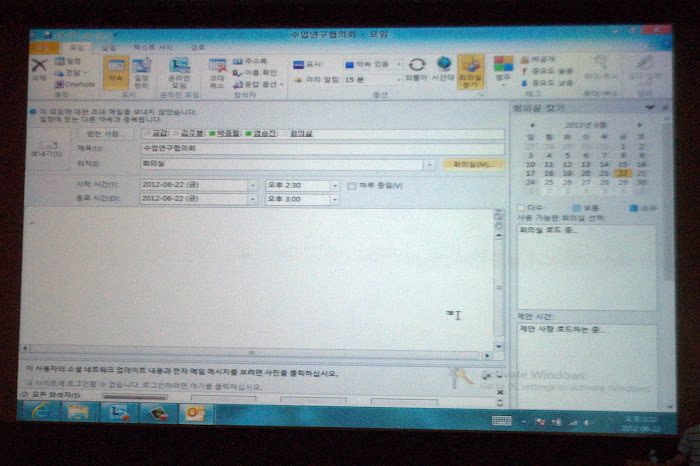
▲회의에 참석할 사람들을 연락처에서 불러와서 추가하고 회의 장소를 지정하면...

▲회의장소를 사용가능한 시간을 알아서 제안해줍니다.

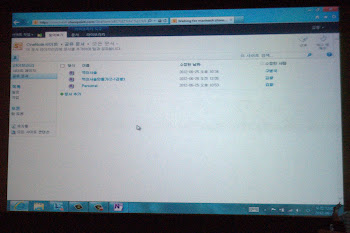
▲OneNote를 이용해서 숙제를 하고 웹으로 업로드 해서 제출하는 건 디지털 교과서 연구학교에서 많이 쓴다고 합니다.

▲가장 기대했던 건 Office 웹앱이었는데요. 구입하고 사용해도 기능제한은 여전해서 개인적으로 실망이 컸습니다. 그래도 애플의 Documents in the Cloud처럼 컴퓨터에서 작업하고 저장하면 알아서 클라우드와 동기화됩니다. 이부분도 시연을 하셨는데 시간관계상 급하게 진행하셔서 사진을 못 찍었습니다... ㅠㅠ 사족을 붙이면 애플의 Documents in the Cloud는 개인 중심이고 7월 Mountain Lion 출시까지 기달려야하는데 Office 365는 협업을 위한 것이고 지금 당장 쓸 수 있죠. 모두 장단점이 있습니다.
이 밖에도 원격제어나 화상채팅도 지원하는데 이 부분은 기존의 서비스들과 차별화된 부분이 안 보이네요. 여전히 투박하고 복잡해서 사용하기 어렵게 느껴집니다.
발표가 끝나고 영화가 시작하기 전까지 잠깐 체험할 시간이 있었습니다.


▲화상채팅을 사용해봤는데 웹캠의 화질은 역시나 기대 이하였습니다.-_-;;
HD(720P)가 지원되는 맥으로 페이스타임을 해야 합니다.

▲Lync는 에어로 테마와 잘 융합되어 있는 모습니다.

▲원격제어도 잘 되긴 하는데 속도가 느리고 어떤 상황에서 써야할 지는 여전히 의문입니다.
시연하는 기기가 4대 밖에 없어서 붐빌 줄 알았는데 의외로 널널했습니다. 오히려 시간이 부족해서 충분히 못 써본 것이 아쉽네요. 진짜로 Office 365에 대해서 알아보려고 오신 분도 계시지만, 전체적으로 제사에는 관심이 없고 영화라는 젯밥만 보고 온 건지 제 옆자리에 앉은 분은 발표 중에는 코골고 계시고 또 다른 어떤 분은 영화 빨리 안 틀어준다고 불평하시던군요. MS에서 영화로 미끼로 사람들을 모으는 데에 성공하긴 했는데 이렇게 해서는 MS가 원했던 효과를 얻을 수 있을 지 의문입니다.
ps.어매이징 스파이더맨은 재미있었습니다. 이전 스파이더맨과 비교하는 재미도 있었는데 CG가 너무 티나는 건 아쉽네요.
ps2. 기념품으로 USB선풍기를 받았는데 풍량은 좋지만 소음이 너무 커요... ㅠㅠ 저항을 물려야할 것 같네요.

 저번주 화요일 저녁 역삼동 라움에서 Windows 8의 출시를 기념하는 블로거 파티가 있었습니다. 사실 그날 라움에서는 블로거 파티뿐만 아니라 오전에는 언론을 상대로 하는 행사도 있었고 오후에는 유크루 발대식도 있었습니다.
저번주 화요일 저녁 역삼동 라움에서 Windows 8의 출시를 기념하는 블로거 파티가 있었습니다. 사실 그날 라움에서는 블로거 파티뿐만 아니라 오전에는 언론을 상대로 하는 행사도 있었고 오후에는 유크루 발대식도 있었습니다.
 많은 분들이 모이시고 파티가 시작하고 나서는 저도 88명의 블로거로 초청받았던 사람 중에 하나 였기 때문에 행사장을 돌아다니며 제가 붙어있어야 했던 레노버 요가13 말고도 다른 기기들도 구경하고 무대에서 발표하시는 것도 들으며 재미있게 행사를 즐겼습니다. 모든 행사에서 빠지지 않는 높으신 분의 키노트 뒤에 이어진 김영욱 부장님의 깨알 같은 패러디도 재미있었고요. 1:100 컨셉으로 가려다가 실패한 OX퀴즈에서도 최후의 4명까지 올라갔다가 최후의 1명을 걸러내는 문제를 틀려서 아티브를 받지 못했지만 웨지 마우스를 받았습니다. 핑거푸드가 금방금방 사라지고 빈접시가 난잡하게 어질러져서 보기 안 좋은 점이 있었지만 경품 추첨전에 데이브레이크 라이브는 밴드를 모르던 사람이 들어도 신났습니다.마지막에 있었던 경품추첨에서 바로 옆에 있던 여성분이 엑스박스 키넥트세트에 당첨되셔서 완전 부러웠네요.
많은 분들이 모이시고 파티가 시작하고 나서는 저도 88명의 블로거로 초청받았던 사람 중에 하나 였기 때문에 행사장을 돌아다니며 제가 붙어있어야 했던 레노버 요가13 말고도 다른 기기들도 구경하고 무대에서 발표하시는 것도 들으며 재미있게 행사를 즐겼습니다. 모든 행사에서 빠지지 않는 높으신 분의 키노트 뒤에 이어진 김영욱 부장님의 깨알 같은 패러디도 재미있었고요. 1:100 컨셉으로 가려다가 실패한 OX퀴즈에서도 최후의 4명까지 올라갔다가 최후의 1명을 걸러내는 문제를 틀려서 아티브를 받지 못했지만 웨지 마우스를 받았습니다. 핑거푸드가 금방금방 사라지고 빈접시가 난잡하게 어질러져서 보기 안 좋은 점이 있었지만 경품 추첨전에 데이브레이크 라이브는 밴드를 모르던 사람이 들어도 신났습니다.마지막에 있었던 경품추첨에서 바로 옆에 있던 여성분이 엑스박스 키넥트세트에 당첨되셔서 완전 부러웠네요.